Einleitung:
Speedtest ist ein sehr nützliches Dienstprogramm zum Testen Ihrer Internetgeschwindigkeit in Echtzeit. Bei der Arbeit mit Linux-basierten Systemen bevorzugen die meisten Benutzer jedoch solche Tools, die über das Terminal verwendet werden können. Daher gibt es das Speedtest-Dienstprogramm auch in einer CLI-Version, die bequem mit dem Linux-Terminal verwendet werden kann. Heute werden wir die Speedtest CLI installieren und verwenden, um unsere Internetgeschwindigkeit auf Ubuntu 20.04 zu testen.
Methode zum Installieren und Verwenden der Speedtest-CLI zum Testen der Internetgeschwindigkeit unter Ubuntu 20.04:
Um die Speedtest-CLI zum Testen der Internetgeschwindigkeit auf Ihrem Ubuntu 20.04-System zu installieren und zu verwenden, müssen Sie die folgenden Schritte ausführen:
Schritt Nr. 1:Aktualisieren Sie Ihr Ubuntu 20.04-System:
Da wir in den kommenden Schritten einige neue Pakete installieren werden, ist es daher sehr ratsam, dass wir zuerst unser System mit dem unten gezeigten Befehl aktualisieren:
sudo apt update

Sobald Ihr Ubuntu 20.04-System vollständig aktualisiert ist, sieht sein Terminal in etwa so aus:
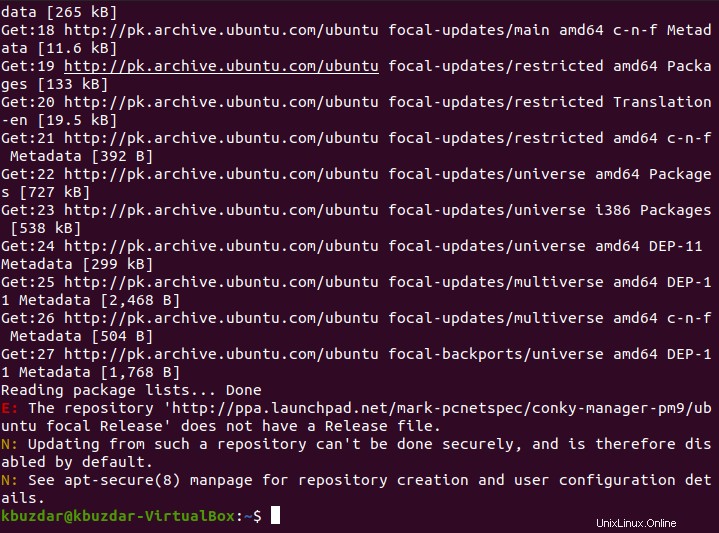
Schritt Nr. 2:Installieren Sie Python auf einem Ubuntu 20.04-System:
Jetzt müssen wir Python auf unserem Ubuntu 20.04-System installieren. Dieser Schritt ist für die erfolgreiche Installation des Speedtest-CLI-Dienstprogramms auf unserem Ubuntu 20.04-System obligatorisch. Python kann mit dem folgenden Befehl installiert werden:
sudo apt-get install python3-pip

Es dauert etwa zwei bis drei Minuten, bis die Python-Installation auf Ihrem Ubuntu 20.04-System abgeschlossen ist. Danach können Sie die in der Abbildung unten gezeigten Meldungen auf Ihrem Bildschirm sehen:
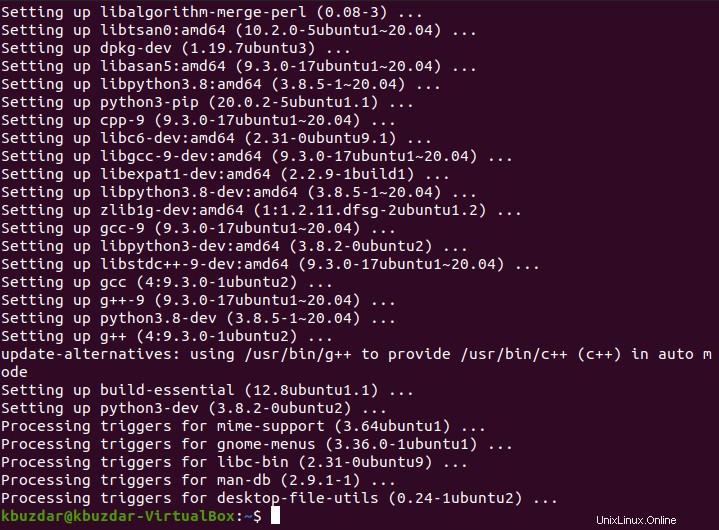
Schritt Nr. 3:Installieren Sie das Speedtest-CLI-Dienstprogramm auf Ihrem Ubuntu 20.04-System:
Nach der erfolgreichen Installation von Python können wir das Speedtest-CLI-Dienstprogramm bequem mit dem folgenden Befehl auf unserem Ubuntu 20.04-System installieren:
sudo pip3 install speedtest-cli

Die erfolgreiche Installation des Speedtest-CLI-Dienstprogramms auf Ihrem Ubuntu 20.04-System zeigt auf Ihrem Terminal ähnliche Meldungen wie in der Abbildung unten:
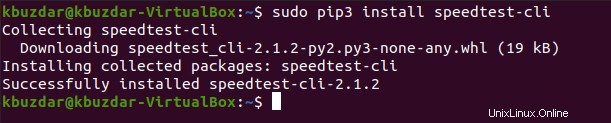
Schritt Nr. 4:Verwenden Sie das Speedtest-CLI-Dienstprogramm zum Testen der Internetgeschwindigkeit auf Ihrem Ubuntu 20.04:
Jetzt können wir das Speedtest-CLI-Dienstprogramm ganz einfach zum Testen der Internetgeschwindigkeit unseres Ubuntu 20.04-Systems mit dem folgenden Befehl verwenden:
speedtest-cli

Es dauert einige Sekunden, bis dieses Dienstprogramm Echtzeitdaten aus dem Internet abgerufen hat, woraufhin Sie einen vollständigen Bericht auf Ihrem Ubuntu 20.04-Terminal sehen können, wie im folgenden Bild gezeigt:
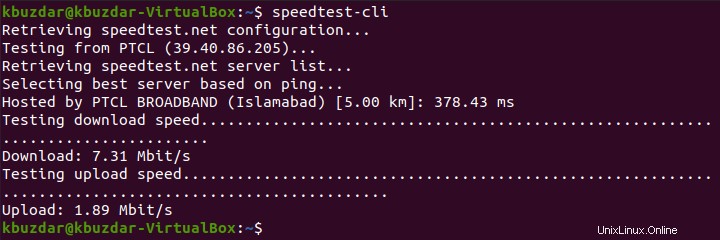
Bonus-Tipp:
Wenn Sie Ihre Internetgeschwindigkeit mit jemandem teilen möchten, können Sie ganz einfach einen teilbaren Link dafür generieren, den jeder in seinem Browser öffnen kann, um Ihre Internetgeschwindigkeit anzuzeigen. Der teilbare Link kann durch Ausführen des folgenden Befehls generiert werden:
speedtest-cli --share

Der teilbare Link für unsere aktuelle Internetgeschwindigkeit ist im Bild unten hervorgehoben:
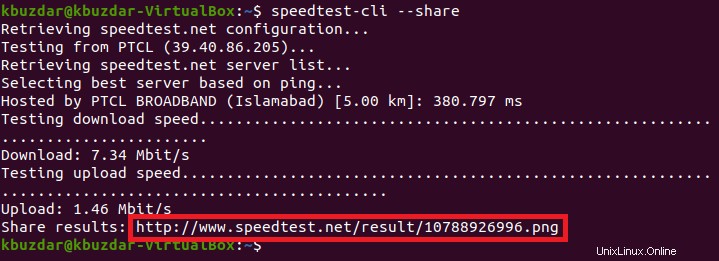
Jetzt versuchen wir, diesen Link zu kopieren und in unseren Browser einzufügen, wie im folgenden Bild gezeigt:
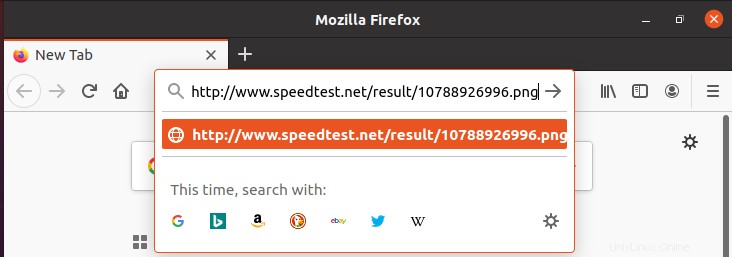
Wenn wir die Eingabetaste drücken, können wir ein Bild unseres Internetgeschwindigkeitsberichts in unserem Browser sehen, wie im folgenden Bild gezeigt:
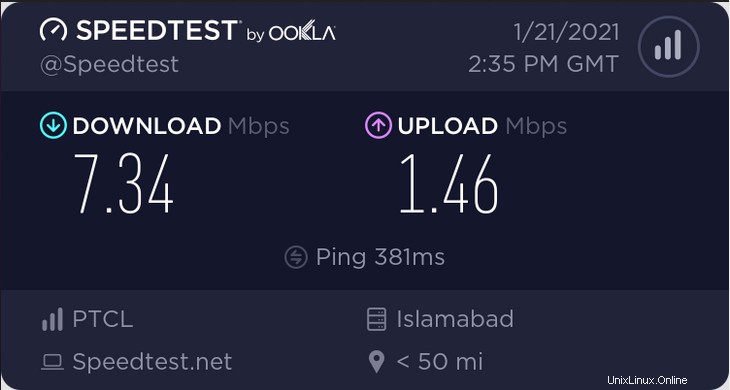
Methode zum Deinstallieren der Speedtest-CLI von Ubuntu 20.04:
Die Deinstallationsmethode des Speedtest CLI-Dienstprogramms ist etwas knifflig, da Sie die Pakete in umgekehrter Reihenfolge der Installation entfernen müssen. Wir haben alle Schritte unten erklärt:
Schritt Nr. 1:Entfernen Sie das Speedtest-CLI-Dienstprogramm von Ihrem Ubuntu 20.04-System:
Zuerst müssen Sie das Speedtest-CLI-Dienstprogramm mit dem folgenden Befehl von Ihrem Ubuntu 20.04-System entfernen:
sudo pip3 uninstall speedtest-cli

Nachdem Sie diesen Befehl ausgeführt haben, erhalten Sie eine Erfolgsmeldung auf Ihrem Terminal, wie im folgenden Bild gezeigt:
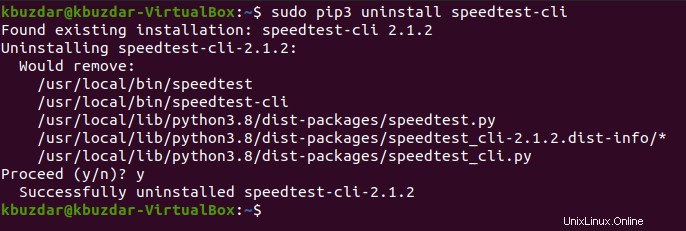
Schritt Nr. 2:Entfernen Sie Python von Ihrem Ubuntu 20.04-System:
Jetzt müssen Sie Python mit dem folgenden Befehl von Ihrem Ubuntu 20.04-System entfernen:
sudo apt-get purge python3-pip

Dieser Befehl stellt sicher, dass Python zusammen mit all seinen Konfigurationsdateien entfernt wird, woraufhin Sie diese Meldungen auf Ihrem Terminal sehen:
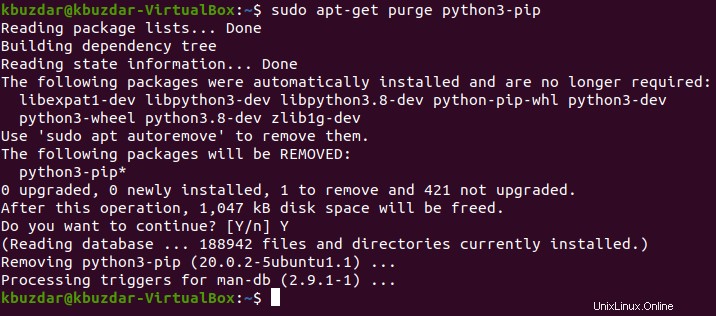
Schritt Nr. 3:Entfernen Sie alle zusätzlichen Pakete und Abhängigkeiten, die auf Ihrem Ubuntu 20.04-System nicht mehr benötigt werden:
Schließlich können wir auch alle Pakete und Abhängigkeiten entfernen, die nach der Deinstallation der beiden oben genannten Pakete nicht mehr benötigt werden. Dies kann durch Ausführen des unten gezeigten Befehls erfolgen:
sudo apt-get autoremove

Sobald das Ziel dieses Befehls erreicht ist, werden diese Meldungen auf dem Terminal angezeigt:
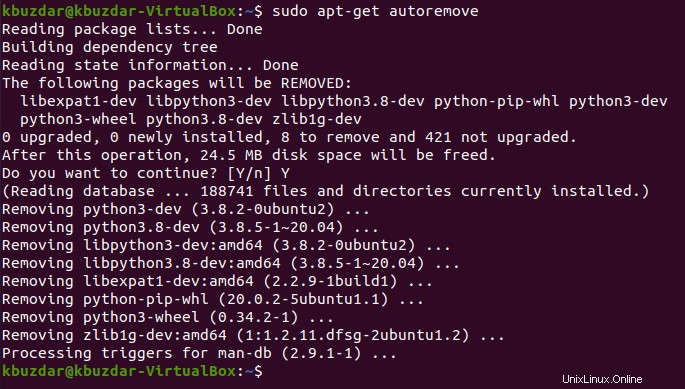
Schlussfolgerung:
Wenn Sie den heutigen Artikel durchgehen, können Sie das Speedtest-CLI-Dienstprogramm problemlos installieren und verwenden, um Ihre Internetgeschwindigkeit zu testen, während Sie Ubuntu 20.04 verwenden. Wenn Sie dieses Dienstprogramm schließlich nicht mehr verwenden möchten, können Sie es bequem mit der in diesem Artikel beschriebenen Methode deinstallieren.